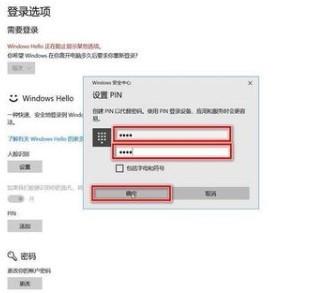Win10系统支持人脸识别功能,通过摄像头扫描人脸即可解锁,但是很多小伙伴不知道该功能怎么开启?首先进入设置界面的账户,在登录选项处进行设置就可以了,下面自由互联小编就
Win10系统支持人脸识别功能,通过摄像头扫描人脸即可解锁,但是很多小伙伴不知道该功能怎么开启?首先进入设置界面的账户,在登录选项处进行设置就可以了,下面自由互联小编就给大家带来Win10开启人脸识别功能的方法,快来和自由互联小编一起看看吧。
设置方法
1、首先确保电脑设置好了【密码】,再点击开始菜单,选择【设置】,在windows设置中点击【账户】。
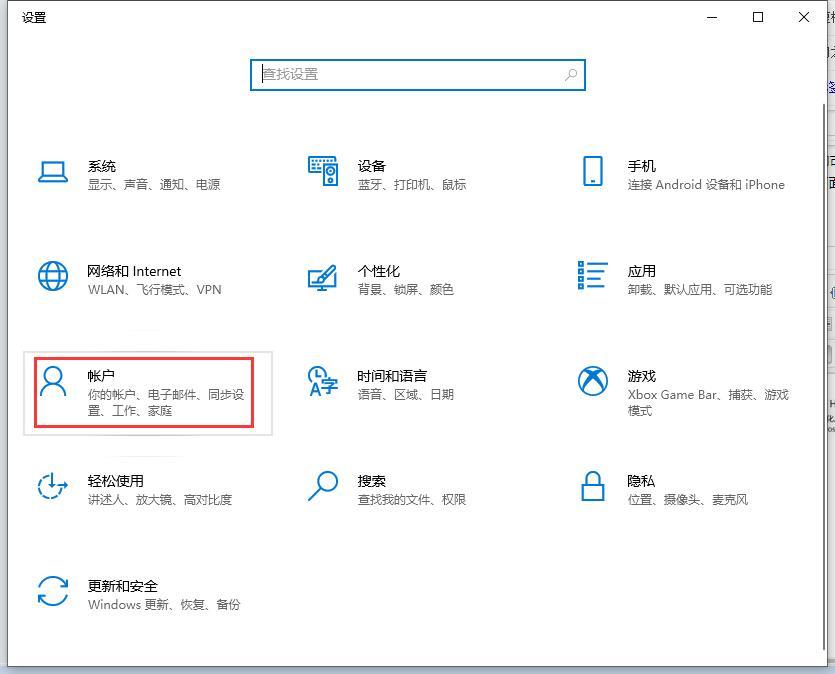
2、在打开的界面中选择左侧的【登陆选项】,再点击右侧界面的【windows hello 人脸识别】下方的【设置】。
注意:如果设备不支持人脸识别,在【windows hello 人脸识别】下方会提示设备不支持。
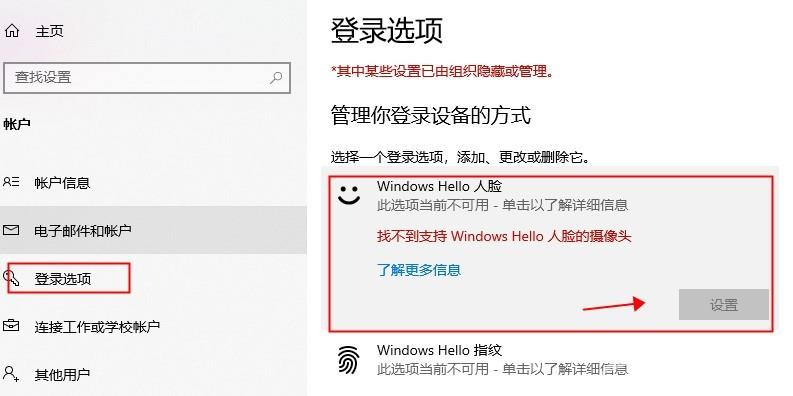
3、接着在打开的界面中点击【开始】按钮
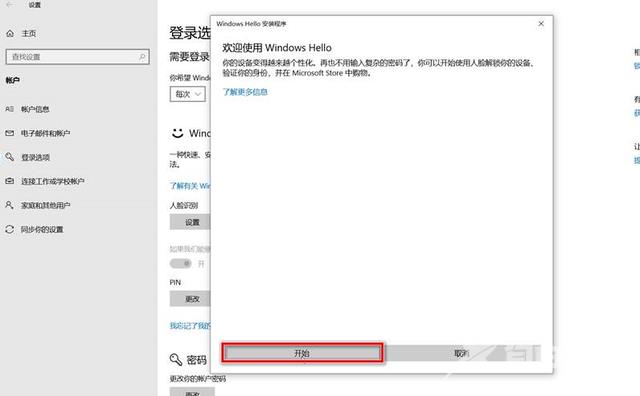
4、然后按照界面中的指示捕捉脸部特征
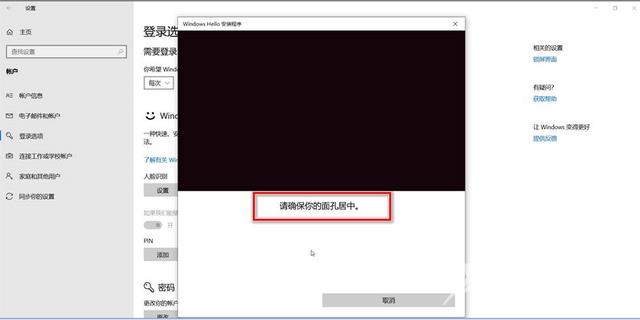
5、设置完成后如果电脑上没有设置PIN码,会弹出下方的界面,点击【设置PIN】
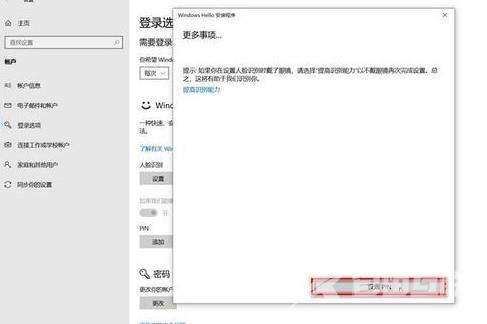
6、系统会弹出账户验证窗口,输入设置的电脑密码
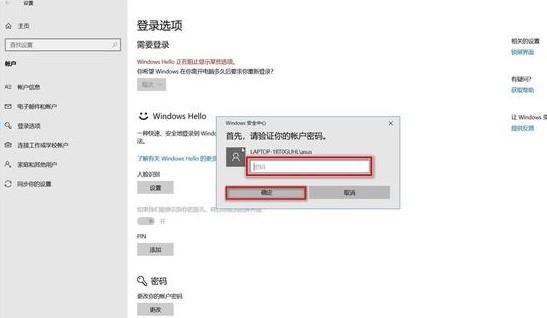
7、最后按照步骤设置好PIN码即可